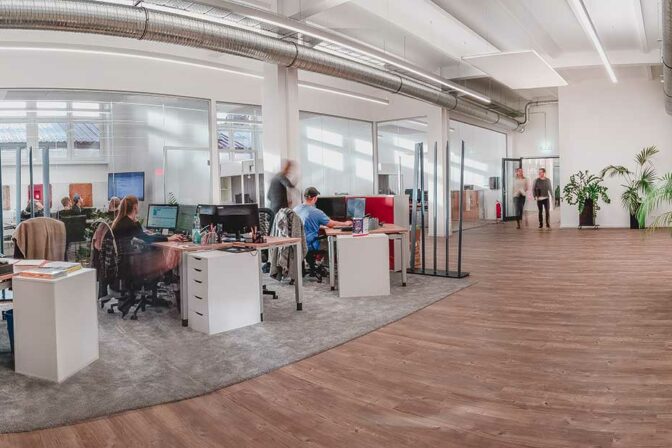Microsoft bietet das Microsoft Quantum Development Kit (QDK) für alle, die an der Entwicklung von Quantenlösungen interessiert sind oder mehr über Quantencomputer erfahren möchten. Das QDK enthält alles, was Sie für den Einstieg benötigen, einschließlich eines lokalen Quantencomputer-Simulators und verschiedener Programmierwerkzeuge.
In diesem Beitrag zeigen wir Ihnen, wie Sie das QDK installieren und Ihre Entwicklungsumgebung einrichten, egal ob Sie die Kommandozeile, Visual Studio Code oder Microsoft Visual Studio verwenden. Wir zeigen Ihnen auch, wie Sie sich auf die Python-Entwicklung vorbereiten.
Installieren des Quantum Development Kit
Um mit der Entwicklung mit dem Microsoft Quantum Development Kit zu beginnen, müssen Sie es zunächst auf Ihrem Rechner installieren. Das QDK ist für Windows, Linux und MacOS erhältlich. Sie finden die Installationsanweisungen für Ihr Betriebssystem auf der Microsoft Quantum Website.
Sobald Sie das QDK installiert haben, sind Sie bereit, Ihre Entwicklungsumgebung einzurichten. Im nächsten Abschnitt zeigen wir Ihnen, wie Sie Ihre .NET-Umgebung für die Quantum-Entwicklung vorbereiten.
Bereiten Sie Ihre .NET-Umgebung vor
Wenn Sie Microsoft Visual Studio oder Microsoft Visual Studio Code für die Quantenentwicklung verwenden möchten, müssen Sie das .NET Core SDK installieren. Die neueste Version des SDK finden Sie immer auf der Microsoft .NET-Website.
Um zu überprüfen, ob Sie das SDK bereits installiert haben, öffnen Sie eine Eingabeaufforderung und führen Sie dotnet –version aus. Wenn Sie eine Meldung wie ‘Sie müssen das .NET Core SDK installieren’ sehen, müssen Sie das Installationsprogramm installieren, bevor Sie fortfahren können.
Sobald Sie das SDK installiert haben, sind Sie bereit, das Microsoft Quantum Development Kit zu installieren.
Vorbereitungen für die Befehlszeilenentwicklung
Um Quantum-Programme mit dem Microsoft Quantum Development Kit zu entwickeln, müssen Sie die Eingabeaufforderung (Windows) oder das Terminal (macOS und Linux) verwenden. In diesem Abschnitt zeigen wir Ihnen, wie Sie eine Eingabeaufforderung öffnen und grundlegende Befehle ausführen.
Öffnen Sie zunächst die Eingabeaufforderung, indem Sie Windows+R drücken, ‘cmd’ eingeben und die Eingabetaste drücken. Alternativ können Sie auch im Startmenü nach ‘Eingabeaufforderung’ suchen.
Sobald Sie die Eingabeaufforderung geöffnet haben, geben Sie ‘cd’ gefolgt von dem Pfad Ihres Projektverzeichnisses ein. Wenn sich Ihr Projekt zum Beispiel in
C:BenutzerBenutzernameDokumenteMeinProjekt, würden Sie
‘cd C:BenutzerBenutzernameDokumenteMeinProjekt’ eingeben.
Sie können nun das Microsoft Quantum Development Kit verwenden, um Ihre Quantum-Lösungen zu entwickeln. Weitere Informationen finden Sie im Microsoft Quantum Developer Guide.
Vorbereitungen für die Entwicklung mit Visual Studio Code
Wenn Sie Visual Studio Code für die Quantenentwicklung verwenden möchten, müssen Sie die Erweiterung Microsoft Quantum Development Kit installieren. Starten Sie dazu Microsoft Visual Studio Code und öffnen Sie die Ansicht Erweiterungen, indem Sie Strg+Umschalt+X (Windows) oder Cmd+Umschalt+X (macOS) drücken.
Suchen Sie dann in der Ansicht Erweiterungen nach “quantum” und installieren Sie die Erweiterung Microsoft Quantum Development Kit.
Sobald die Erweiterung installiert ist, werden Sie sehen Sie ein neues Microsoft Quantum Menü in Visual Studio Code. Über dieses Menü können Sie neue Projekte erstellen, bestehende Projekte öffnen und den Quantum-Simulator starten.
Vorbereitungen für die Entwicklung mit Python
Wenn Sie Python für die Quantenentwicklung verwenden möchten, müssen Sie die Erweiterung Microsoft Quantum Development Kit installieren. Starten Sie dazu Microsoft Visual Studio und öffnen Sie die Ansicht Erweiterungen, indem Sie Strg+Umschalt+X (Windows) oder Cmd+Umschalt+X (macOS) drücken.
Suchen Sie dann in der Ansicht Erweiterungen nach “quantum” und installieren Sie die Erweiterung Microsoft Quantum Development Kit.
Sobald die Erweiterung installiert ist, sehen Sie ein neues Microsoft Quantum-Menü in Microsoft Visual Studio. Über dieses Menü können Sie neue Projekte erstellen, bestehende Projekte öffnen und den Quantum-Simulator starten. Anleitungen zum Einrichten Ihrer Python-Entwicklungsumgebung finden Sie auch in der Microsoft Quantum Developer Leitfaden.
Das war’s! Sie sind jetzt bereit, Quantum-Programme mit dem Microsoft Quantum Development Kit zu entwickeln. Weitere Informationen finden Sie im Microsoft Quantum Entwicklerhandbuch.
Quantentechnologie bei areto
Wir nutzen die Quantentechnologien schon im Bereich von Sports Analytics, um alternative Spielabläufen in Echtzeit zu simulieren. Mehr Informationen zu Azure und Sport Analytics finden Sie bei uns. Gerne beraten wir Sie auch ganzheitlich zu diesen Themen.
Dieser Artikel wurde erstellt von Mirko Peters und areto consulting